-
![]() Windows向けデータ復旧
Windows向けデータ復旧
- Data Recovery Wizard Free購入ダウンロード
- Data Recovery Wizard Pro 購入ダウンロード
- Data Recovery Wizard WinPE購入ダウンロード
- Partition Recovery購入ダウンロード
- Email Recovery Wizard購入ダウンロード
- おまかせデータ復旧サービス
主な内容:
![]() 受賞ととレビュー
受賞ととレビュー
概要:
USBメモリの破損、ウィルス感染、誤削除、誤フォーマットによって、USBメモリのパーティションが突然消失してしまうことがよくあります。バックアップを取っていない場合、USBメモリのデータが復元ソフトで復元んできますが、パーティションを丸ごと復元することができなくなると一部のユーザが思っています。では今日は、高機能のソフトを使って、USBメモリのパーティション全体を完全復元する方法を紹介します。
大容量USBメモリの領域をより合理的に利用し、異なるデータを分けて保管するために、パーティション管理ソフトでUSBメモリをいくつかのパーティションに分割する必要があります。パーティション管理フリーソフトを使って、USBメモリの領域を簡単で迅速にHDD、SSD、外付けHDDのようにパーティションを分割したり、管理することができます。
ところが、USBメモリの破損、ウィルス感染、誤削除、誤フォーマットによって、USBメモリのパーティションが突然消失してしまうことがよくあります。バックアップを取っていない場合、USBメモリのデータが復元ソフトで復元んできますが、パーティションを丸ごと復元することができなくなると一部のユーザが思っています。では今日は、高機能のソフトを使って、USBメモリのパーティション全体を完全復元する方法を紹介します。
復元ソフトのEaseUS Data Recovery Wizardが、USBメモリのパーティションから消失した画像、動画、音楽などのメディアファイルのほかに、Word、Excel、PPTなどのドキュメントファイルの復元にも対応します。パーティション損失の原因を問わず、パーティションをスキャンして丸ごと修復できます。下記の3ステップのガイドをご参照ください。
手順1. ソフトウェアを起動し、「パーティション復元」機能を選択します。デバイスが検出されない場合は、手動でリフレッシュをクリックしてください。その後、復元したいデバイスを選択します。「失われたパーティションを検索」をクリックし、その後、パーティションの自動再構成が実行されます。
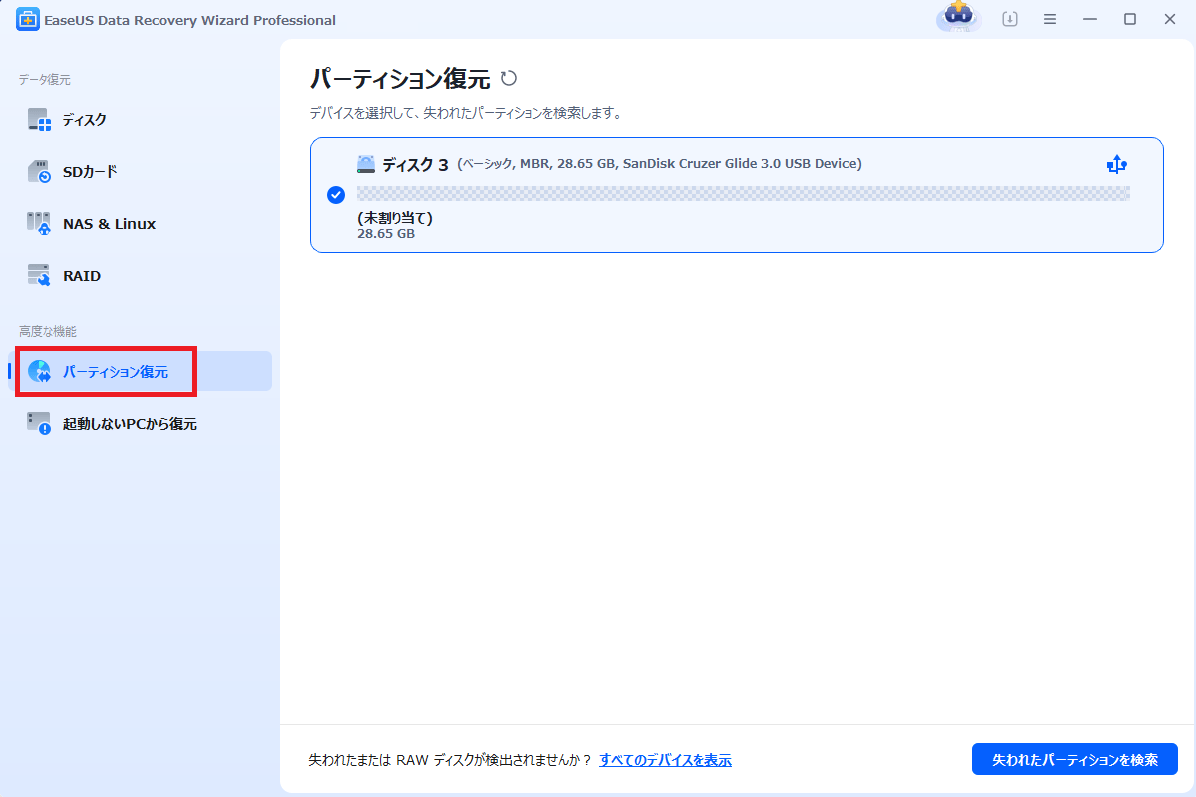
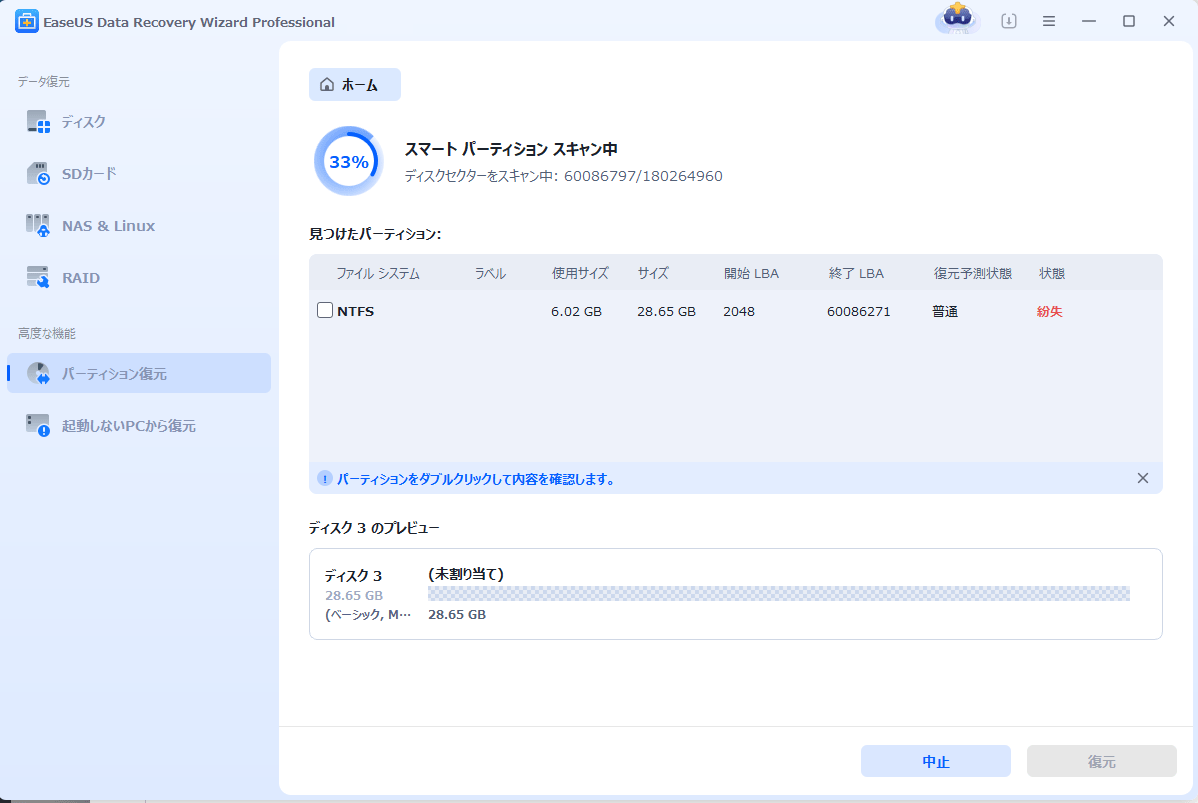
手順2.実行完了の後、復元したいパーティションを選択して、「復元」をクリックし、パーティションが正常に使えることになります。
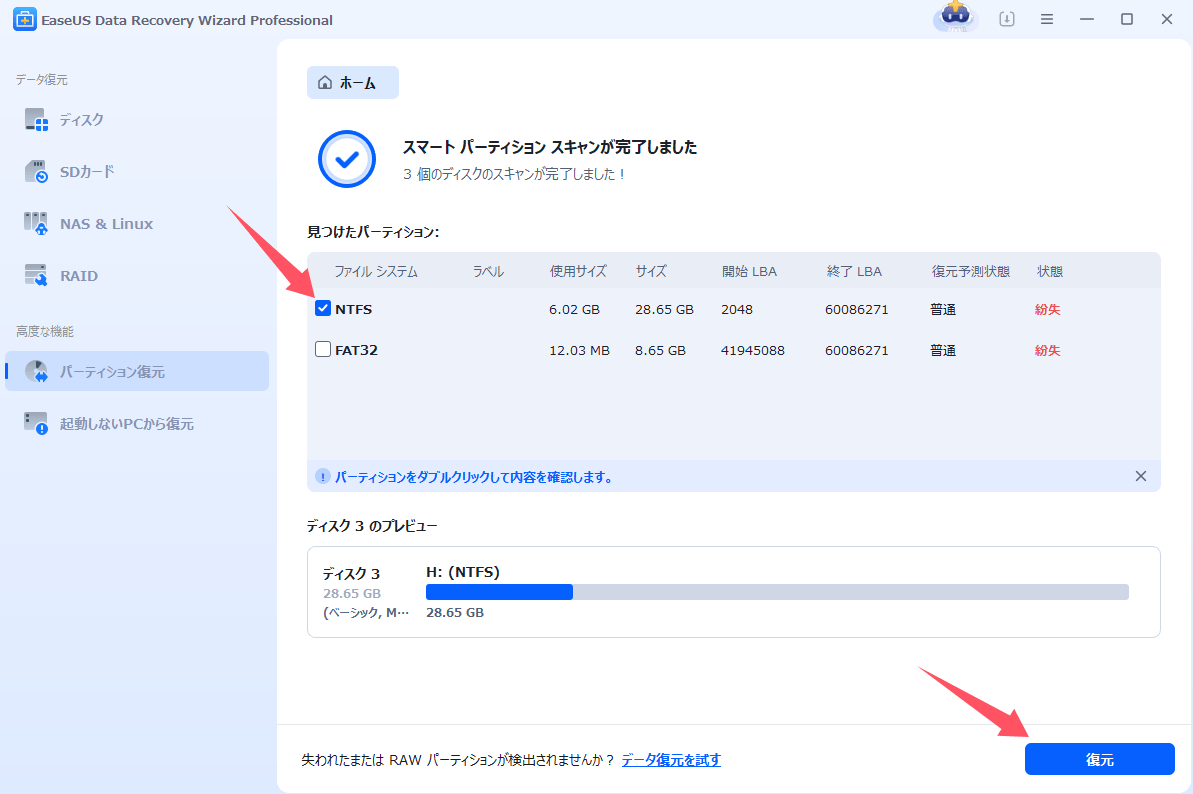
【再構成が失敗した場合】
手順1.「ディスク」欄で、「紛失バージョン」を選択して、「紛失データの検索」をクリックすると、検索プロセスが実行されます。
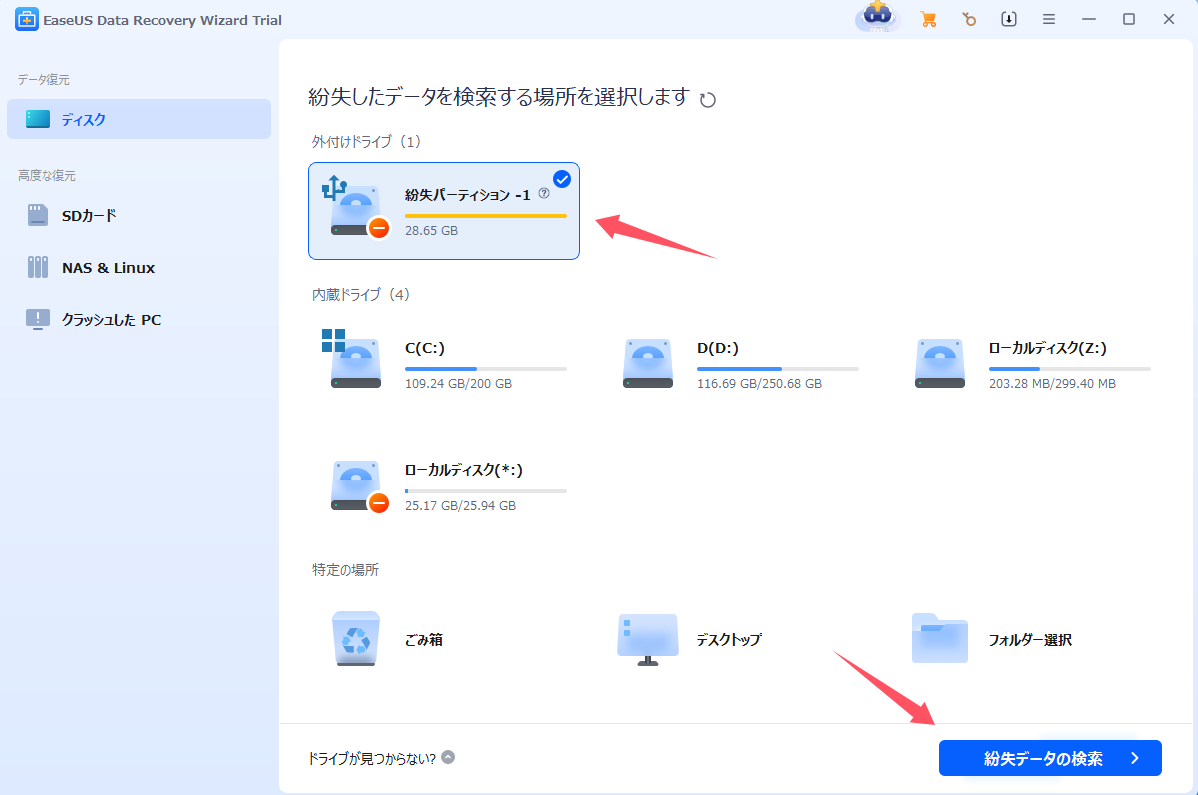
手順2.検索が完了すると、すべてのファイルがひょうじされます。「フィルター」を使って、手動的に復元したいファイルを選択して、復元できます。

EaseUS社製のパーティション管理のフリーソフト - EaseUS Partition Master Freeもパーティションの復元機能を備えています。EaseUS Partition Masterで未割り当て領域からパーティションを復旧する方法という記事をご参照ください。
この記事をどのように評価しますか?
誤って消去してしまったファイルをはじめ、様々な問題や状況でもデータを簡単に復元することができます。強力な復元エンジンで高い復元率を実現、他のソフトでは復元できないファイルも復元可能です。
もっと見るEaseus Data Recovery Wizard Freeの機能は強い。無料版が2GBの復元容量制限があるが、ほとんどのユーザーはほんの一部特定なデータ(間違って削除したフォルダとか)のみを復元したいので十分!
もっと見る...このように、フリーソフトながら、高機能かつ確実なファイル・フォルダ復活ツールとして、EASEUS Data Recovery Wizardの利用価値が高い。
もっと見る